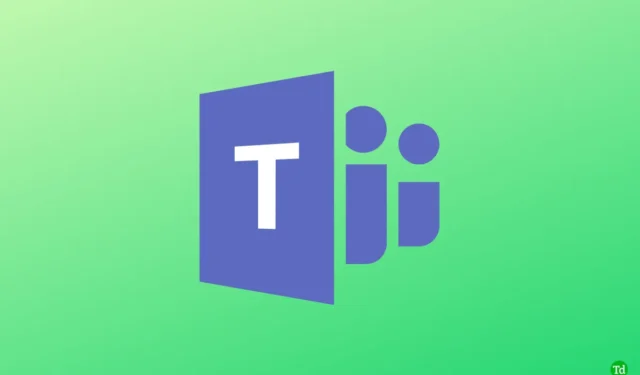
Řada uživatelů hlásila, že se v systému Windows 11 setkala s chybou týmů špatného obrazu MSTeams.exe . Tento problém může být způsoben poškozenými systémovými soubory nebo poškozenými součástmi v knihovně Teams. Pokud se Teams nespustí kvůli chybějícím nebo problematickým souborům, uživatelé pravděpodobně zaznamenají tuto chybu.
Pokud se potýkáte s chybou špatného obrazu MSTeams.exe ve vašem systému Windows 11, tato příručka vám poskytne pomoc. Prozkoumáme různé uživatelsky přívětivé metody k vyřešení tohoto problému špatného obrazu MSTeams.exe v systému Windows 11.
Vyřešte chybu MSTeams.exe Bad Image Error v systému Windows 11
Existuje několik účinných řešení, jak vyřešit chybu týmů špatného obrazu MSTeams.exe v systému Windows 11, takže prozkoumáme tyto metody krok za krokem:
1. Opravte nebo resetujte Microsoft Teams
Prvním postupem je buď opravit nebo resetovat Microsoft Teams. Proveďte následující kroky:
- Stisknutím kombinace kláves Windows + I otevřete aplikaci Nastavení .
- Z levého postranního panelu přejděte na Aplikace > Aplikace a funkce .
- Vyhledejte Microsoft Teams , klikněte na tři tečky vedle a vyberte Upřesnit možnosti .
- Na následující obrazovce najděte tlačítko Opravit a klikněte na něj.
- Tato akce by měla vyřešit váš problém; pokud přetrvává, stiskněte tlačítko Reset .
2. Vytvořte nový uživatelský účet
Dalším potenciálním řešením je nastavení a přihlášení do nového uživatelského účtu. Chcete-li to provést, postupujte takto:
- Otevřete nabídku Start , vyhledejte položku Nastavení a otevřete ji.
- Z nabídky vlevo vyberte Účty a poté klikněte na Rodinní a další uživatelé .
- V sekci Ostatní uživatelé klikněte na možnost Přidat účet .
- Poté na následující obrazovce vyberte možnost Nemám přihlašovací údaje této osoby .
- Zadejte uživatelské jméno a heslo a odpovězte na bezpečnostní otázky.
- Po dokončení tohoto nastavení restartujte počítač.
- Po restartování počítače se přihlaste k novému účtu.
3. Znovu nainstalujte Microsoft Teams
Pokud se ve vašem systému Windows 11 objeví chyba špatného obrazu MSTeams.exe, může situaci vyřešit pokus o přeinstalaci Microsoft Teams. Postupujte takto:
- Otevřete nabídku Start , vyhledejte položku Nastavení a kliknutím ji otevřete.
- Na levém postranním panelu vyberte Aplikace , poté klikněte na Aplikace a funkce .
- Přejděte na Microsoft Teams , klikněte na tři tečky vedle a klikněte na možnost Odinstalovat . Potvrďte odinstalaci.
- Po odinstalaci pokračujte a stáhněte a znovu nainstalujte aplikaci Microsoft Teams.
4. Přejmenujte složku Microsoft Teams
Tento problém může často pomoci vyřešit přejmenování složky Microsoft Teams. Postupujte takto:
- Stisknutím kláves Windows + E otevřete Průzkumník souborů .
- Vyberte nabídku Zobrazit vpravo nahoře a zaškrtnutím políčka skryté položky zobrazíte všechny skryté soubory a složky.
- Přejděte na diskový oddíl, kde je nainstalován systém Windows, a poté přejděte do složky Program Files .
- Klepněte pravým tlačítkem myši na složku WindowsApps a vyberte Vlastnosti .
- V novém okně vyberte kartu Zabezpečení a klikněte na možnost Upřesnit .
- Chcete-li změnit vlastnictví složky, stiskněte tlačítko Změnit .
- Klepněte na Typy objektů v okně Vybrat uživatele nebo skupinu .
- Zaškrtněte políčko Uživatelé a potvrďte kliknutím na tlačítko OK .
- Pokud jste přihlášeni jako správce, zadejte své uživatelské jméno nebo správce .
- Po dokončení tohoto kroku kliknutím na tlačítko OK zavřete okno Vlastnosti .
- Poklepáním na složku WindowsApps ji otevřete.
- Přejmenujte všechny instance složek MicrosoftTeams a přidejte příponu .old a poté zavřete Průzkumníka souborů .
- Zkuste znovu spustit Microsoft Teams a zkontrolujte, zda byl problém vyřešen.
Závěr
Výše uvedené metody nastiňují způsoby, jak vyřešit chybu MSTeams.exe Bad Image Teams v systému Windows 11 . Provedením těchto kroků byste měli být schopni napravit problémy, kterým jste v souvislosti s tímto problémem čelili.
I když přeinstalování Microsoft Teams pravděpodobně problém vyřeší, pokud budete mít potíže i nadále, zvažte jako další řešení přejmenování složky Microsoft Teams.




Napsat komentář